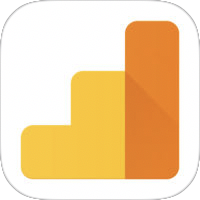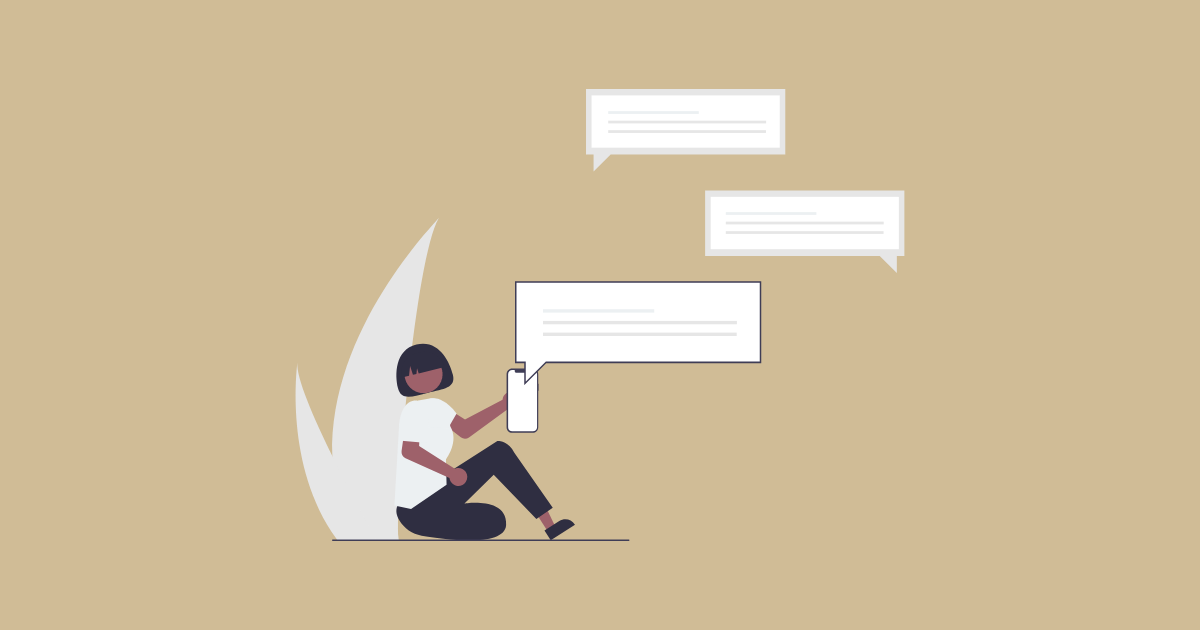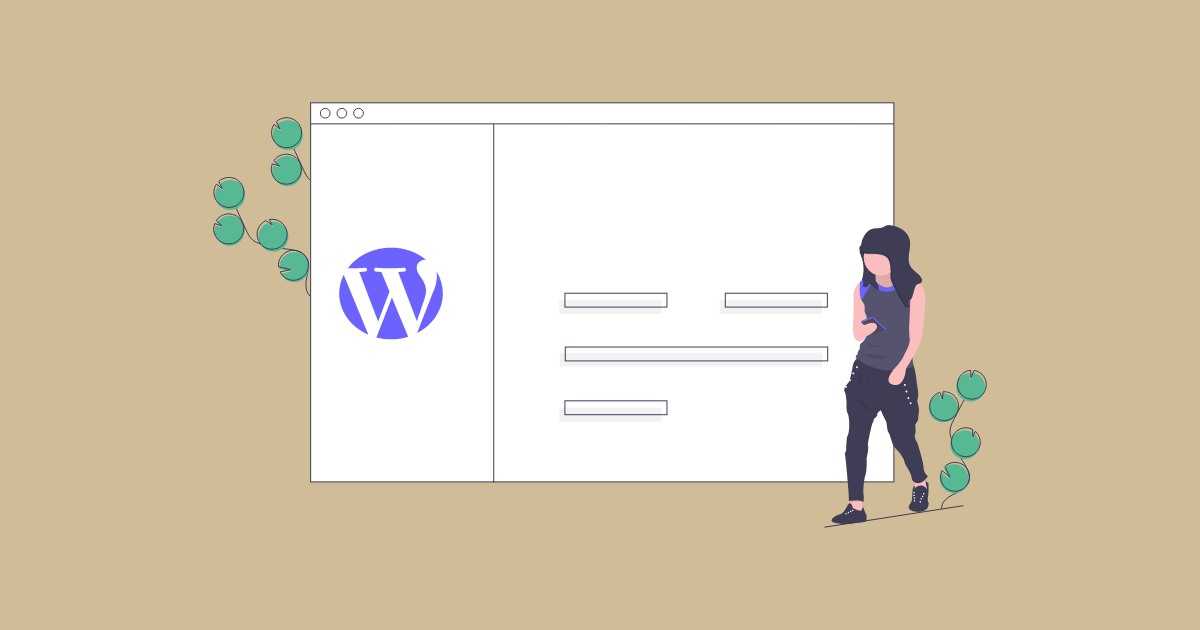
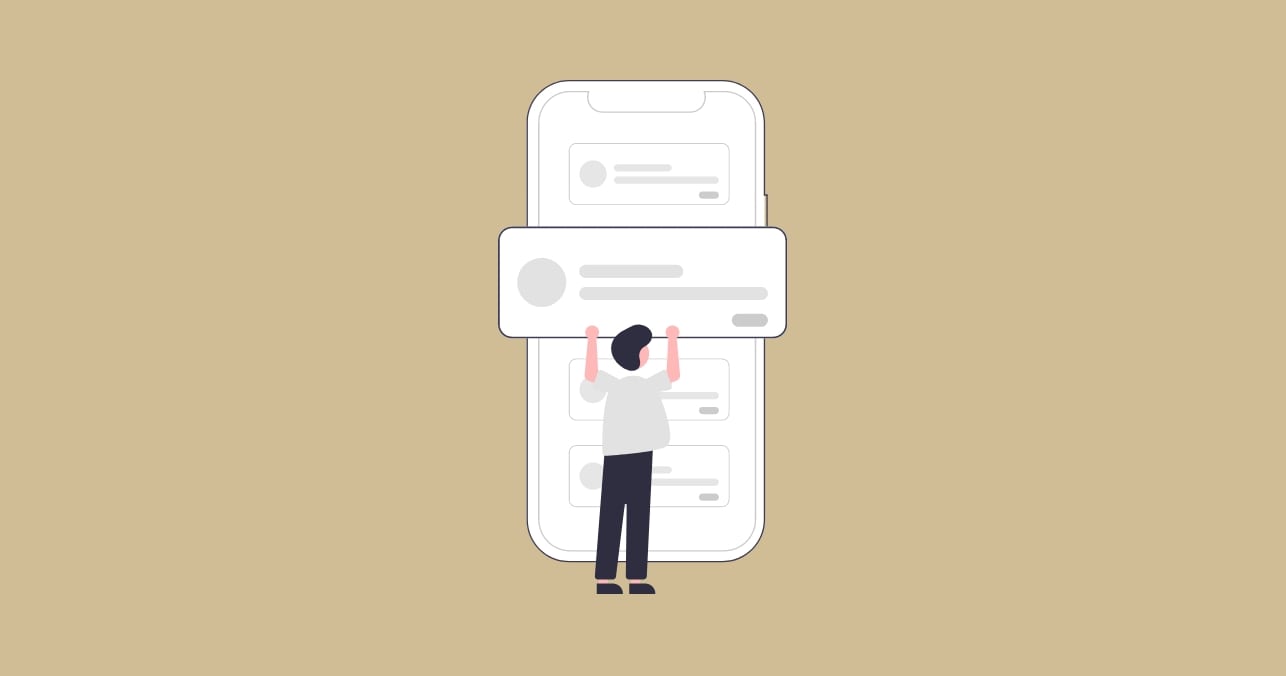
GoogleアナリティクスのiPhoneアプリの設定方法とマイレポートの設定方法
WEB知識
Googleアナリティクスを自分のサイトに設置した後に、それを自分のiPhoneやスマートフォンでいつでも簡単に確認できるように設定してみましょう。
Googleアナリティクスの公式アプリをダウンロードしよう
アプリの設定をしよう
アカウントの登録をしましょう。
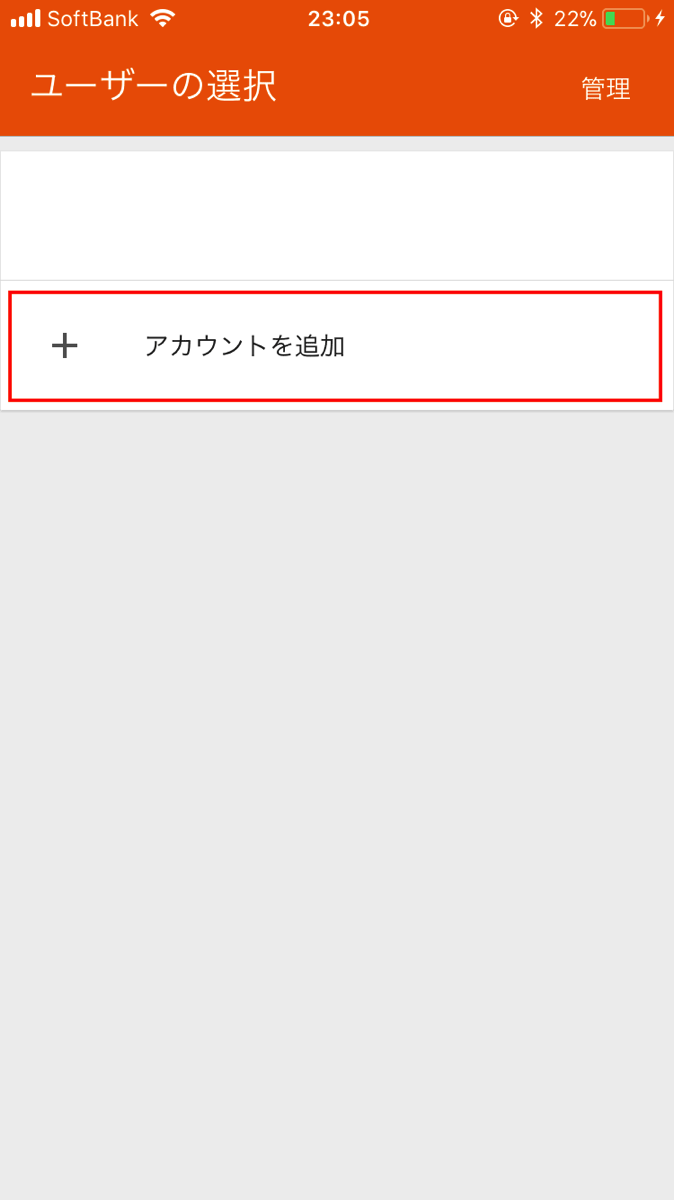
「アカウントの追加」をタップします。
次にGoogleアナリティクスの設定時に使用した
- Gmailのアドレス
- Gmailのパスワード
を入力します。
これでアナリティクスを設置したサイトの解析データが見られるようになりました!
「マイレポート」を設定して便利に使おう
すでにこれまでの設定で、アプリから手軽に解析データを見られるようになっています。しかし、このままではたくさんデータの種類が多すぎて不便です。「マイレポート」を活用して便利に解析データを見られるようにしましょう。
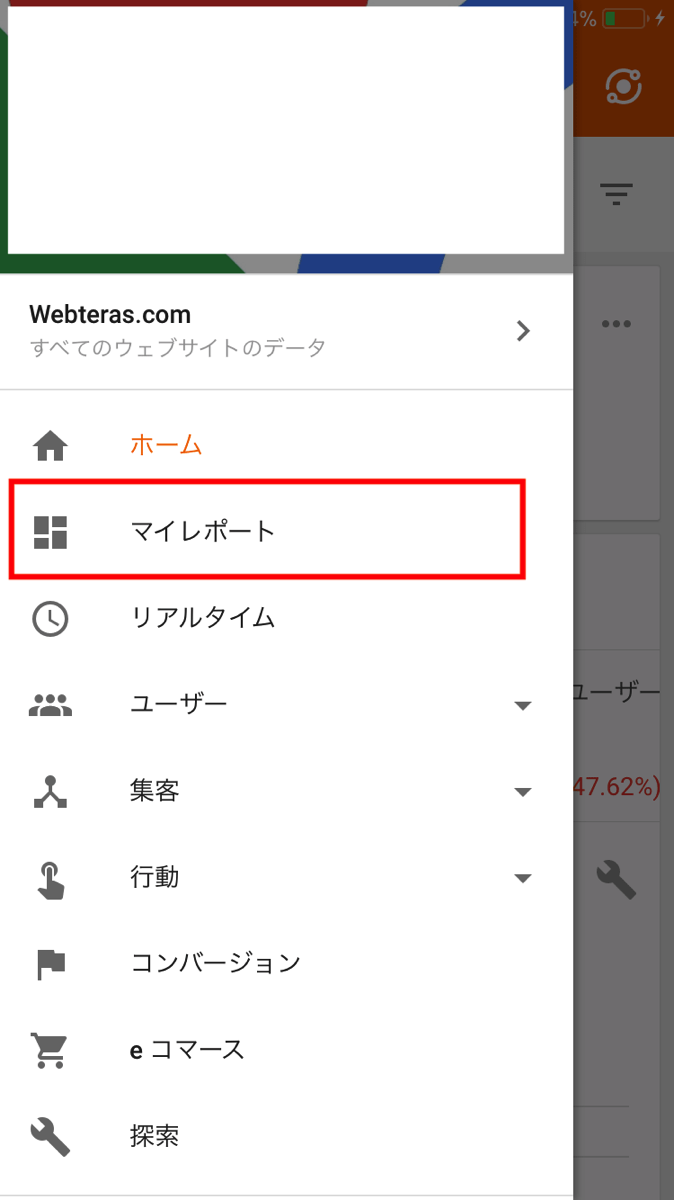
「マイレポート」をタップします。
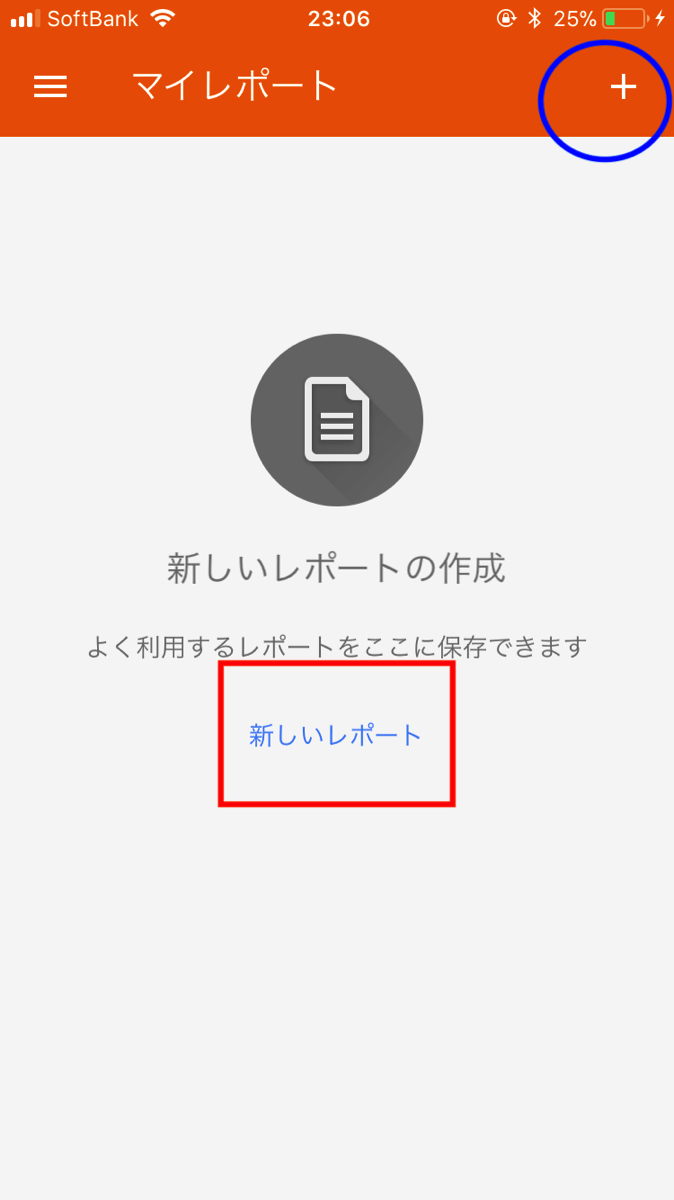
「新しいレポート」か「+」をタップします。
「指標を選択」しましょう。
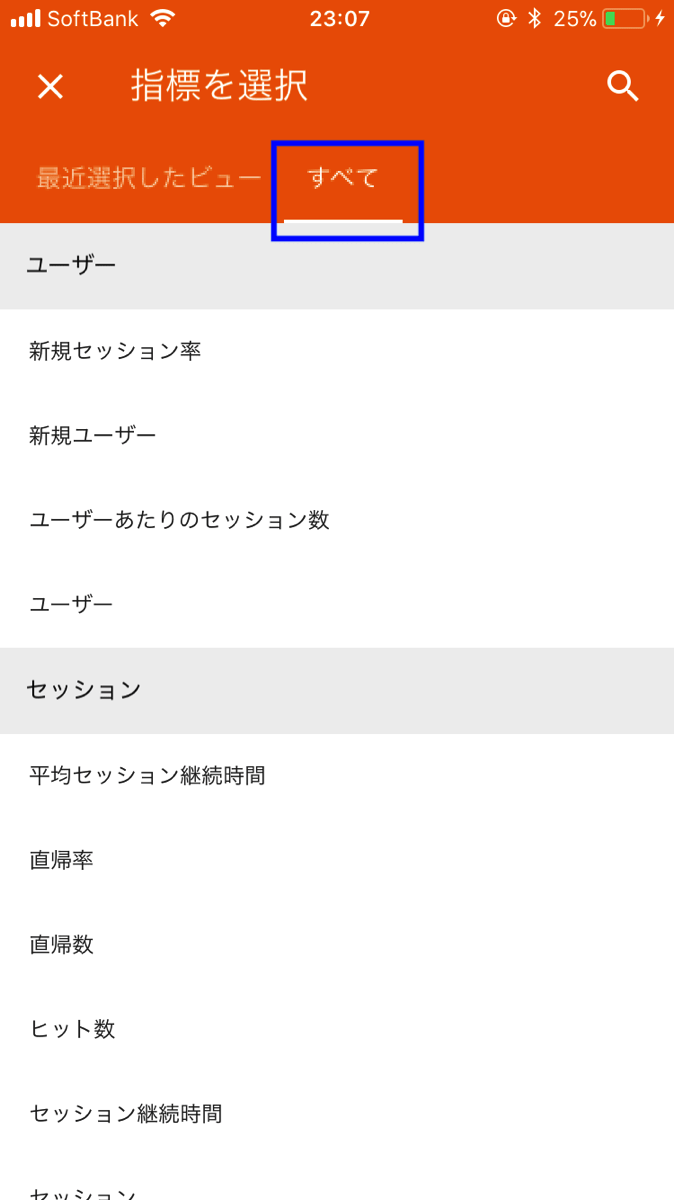
「すべて」のタブをタップすると上記のようにたくさんの項目が選択できるようになります。この中からよく見る項目を選んで登録していきましょう。
今回は例として「新規セッション率」をマイレポートに登録してみましょう。「新規セッション率」をタップします。
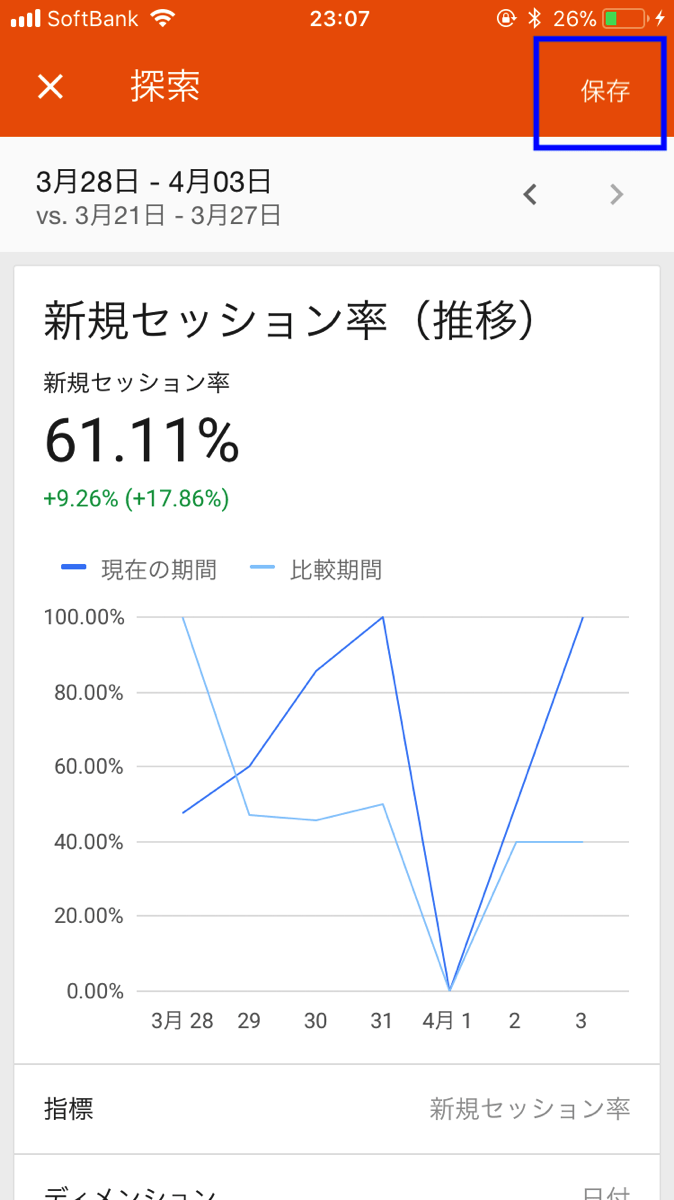
「保存」をタップします。
これで「マイレポート」からすぐに「新規セッション率」が確認できるようになりました!
もし「新規セッション率」以外の項目が追加したい場合も「指標を選択」のところまで戻っていただければ他の項目も追加することが可能です。
おすすめのマイレポート項目
しかし、項目が多すぎてどれを見たらいいのか、どれを登録したらいいのかよくわからない方もいらっしゃるかもしれません。
今回は筆者の個人的なおすすめ項目をご紹介しますので、もしよくわからなければ下記の項目をそのままマイレポートに登録してみましょう。
オススメのマイレポート項目一覧
- 「新規ユーザー」:サイトに初めて訪れた人の数がわかります。
- 「ユーザー」:サイトに訪れた人の数がわかります。
- 「平均ページ継続時間」:サイトに滞在している時間がわかります。
- 「直帰率」:サイトに訪れて、1ページ目で離脱してしまった人の割合がわかります。
- 「ページビュー数」:何ページアクセスがあったのかがわかります。通称PV数。
まとめ
いかがでしたでしょうか。慣れてきたら上記で紹介した項目以外にも目を通して見てください。きっとあらたな発見があるはずです。
- Index目次